অনেকে রিপোর্ট করেছেন ফ্ল্যাশ প্লেয়ার ক্রোমে কাজ করছে না , এবং তারা Chrome এ ভিডিও, অ্যানিমেশন এবং গেম খেলতে পারে না। এটি হতাশাব্যঞ্জক। তবে চিন্তা করবেন না। এটি একটি সাধারণ সমস্যা এবং আপনি পারেন ফ্ল্যাশ দ্রুত এবং সহজে ক্রোমে কাজ করছে না তা ঠিক করুন এই পোস্টের সাথে।
ফ্ল্যাশ প্লেয়ার কেন কাজ করছে না? এটা সম্ভব যে ফ্ল্যাশ প্লেয়ারটি আপনার কম্পিউটারে বা আপনার ক্রোম ব্রাউজারে এবং এই সমস্যাটি দিচ্ছে এমন বর্তমান ওয়েবসাইট ফ্ল্যাশ প্লেয়ারকে চলমান থেকে বাধা দেয়। কখনও কখনও গ্রাফিক্স কার্ড সমস্যাও আপনার সমস্যার কারণ হতে পারে।
তবে মন খারাপ করবেন না! অনেকে এই পোস্টে সমাধানগুলি সহ Chrome এ কাজ না করার ফ্ল্যাশ সমাধান করেছেন। সুতরাং এটি পরীক্ষা করে দেখুন ...
এই সমাধানগুলি চেষ্টা করে দেখুন
- Chrome এ ফ্ল্যাশ প্লেয়ার সক্ষম করার বিষয়টি নিশ্চিত করুন
- ওয়েবসাইটে ফ্ল্যাশ প্লেয়ারকে অনুমতি দেওয়ার বিষয়টি নিশ্চিত করুন
- আপনার ক্রোম ব্রাউজার এবং ফ্ল্যাশ প্লেয়ার আপডেট করুন
- গ্রাফিক্স কার্ড ড্রাইভার আপডেট করুন
- ফ্ল্যাশ প্লেয়ার পুনরায় ইনস্টল করুন
- ব্রাউজারের ক্যাশে সাফ করুন
1 স্থির করুন: Chrome এ ফ্ল্যাশ প্লেয়ার সক্ষম করার বিষয়টি নিশ্চিত করুন
আপনি যদি ক্রোমে ফ্ল্যাশ কাজ না করে সমস্যাটি অনুভব করছেন, আপনার প্রথমে আপনার ব্রাউজারে ফ্ল্যাশ প্লেয়ার সক্ষম হওয়া নিশ্চিত করা উচিত। তাই না:
1) ক্রোমে যান সেটিংস > উন্নত > বিষয়বস্তু সেটিংস ।

2) ক্লিক করুন ফ্ল্যাশ ।
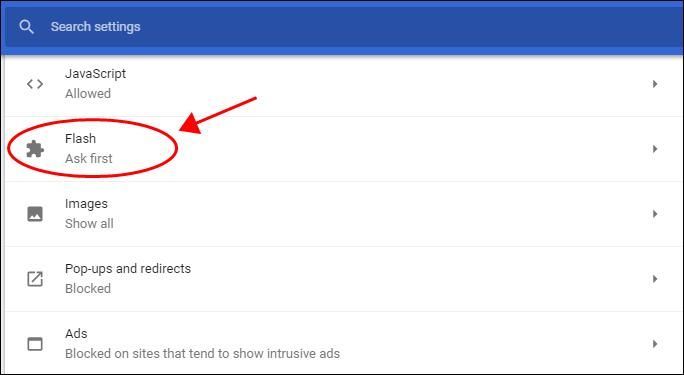
3) তা নিশ্চিত করুন প্রথমে জিজ্ঞাসা করুন (প্রস্তাবিত) টগলড হয় চালু ।
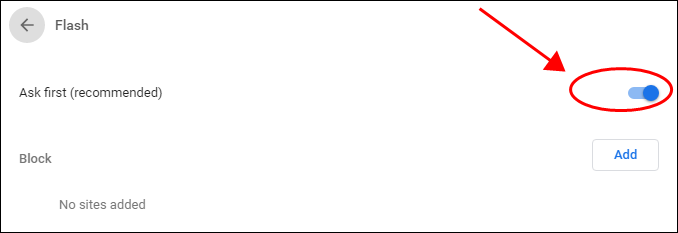
৪) একই স্ক্রিনে, নিশ্চিত হয়ে নিন যে ওয়েবসাইটটি নেই ব্লক তালিকা। যদি তা হয় তবে এটি থেকে সরিয়ে দিন ব্লক তালিকা।
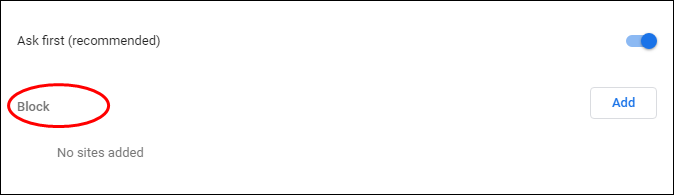
আপনার ক্রোম ব্রাউজারটি পুনরায় চালু করুন এবং ফ্ল্যাশ কাজ করে কিনা তা আবার চেষ্টা করুন।
2 ঠিক করুন: ওয়েবসাইটে ফ্ল্যাশ প্লেয়ারকে মঞ্জুরি দেওয়ার বিষয়টি নিশ্চিত করুন
সম্ভবত এমন যে বর্তমান ওয়েবসাইটটিতে ফ্ল্যাশ প্লেয়ার কাজ করছে না তা আপনার ব্রাউজারে ফ্ল্যাশ অনুমতি দেয় না। সুতরাং আপনার বর্তমান ওয়েবসাইটে ফ্ল্যাশ প্লেয়ার চালানোর অনুমতি দেওয়া উচিত। আপনার যা করা দরকার তা এখানে:
1) যে ওয়েবসাইটটিতে ফ্ল্যাশ প্লেয়ার কাজ করছে না তা খুলুন।
2) ক্লিক করুন সাইটের তথ্য দেখুন , তারপর ক্লিক করুন সাইটের সেটিংস ।
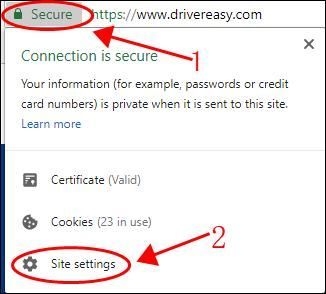
3) সন্ধান করুন ফ্ল্যাশ তালিকায়, এবং নির্বাচন করুন অনুমতি দিন ।
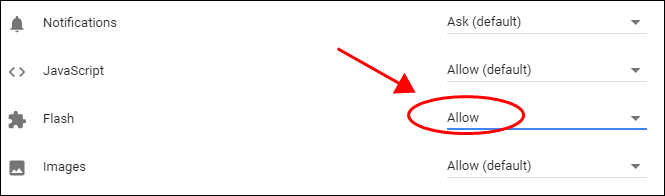
আপনার ব্রাউজারটি পুনরায় চালু করুন এবং ফ্ল্যাশ প্লেয়ারটি কাজ করে কিনা তা দেখতে আবার ওয়েবসাইটটি খুলুন।
3 ঠিক করুন: আপনার ক্রোম ব্রাউজার এবং ফ্ল্যাশ প্লেয়ার আপডেট করুন
পুরানো ক্রোম বা ফ্ল্যাশ প্লেয়ার এছাড়াও ফ্ল্যাশকে কাজ না করার সমস্যা তৈরি করতে পারে, সুতরাং আপনার আপডেটগুলি পরীক্ষা করা উচিত এবং সেগুলি আপ টু ডেট রাখা উচিত।
1. ক্রোম আপডেট করুন
1) ক্লিক করুন সেটিংস সেটিংস পৃষ্ঠাটি চালু করতে আপনার ক্রোমে বোতাম।
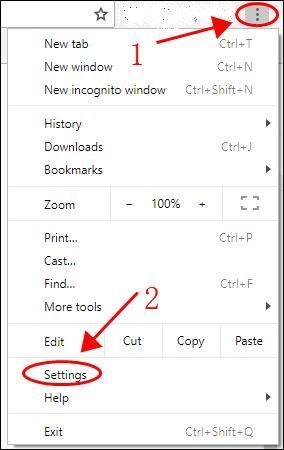
2) ক্লিক করুন মেনু বোতাম বাম দিকে, এবং নির্বাচন করুন ক্রোম সম্পর্কে ।
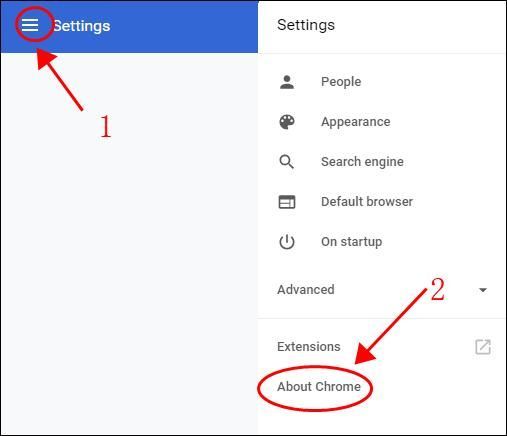
3) আপনার Chrome আপ টু ডেট আছে কিনা তা পরীক্ষা করে দেখুন এবং নতুন সংস্করণ উপলব্ধ থাকলে এটি আপডেট করুন।
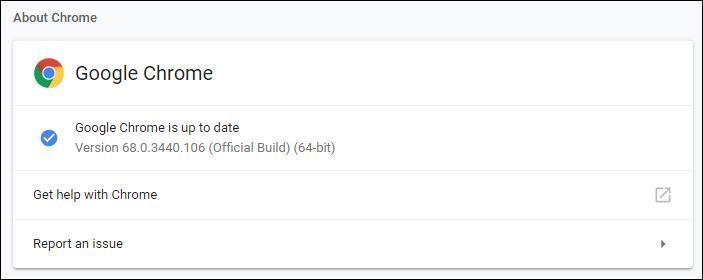
২. ফ্ল্যাশ প্লেয়ার আপডেট করুন
1) আপনার ক্রোম ব্রাউজারের ঠিকানা বারে এই URL টি অনুলিপি করুন এবং আটকান: ক্রোম: // উপাদান / , এবং টিপুন প্রবেশ করুন আপনার কীবোর্ডের কী।
2) আপনি আপনার ক্রোম ব্রাউজারে ইনস্টল করা উপাদানগুলি দেখতে পাবেন এবং আপডেটের জন্য পরীক্ষা করুন ভিতরে অ্যাডোবি ফ্ল্যাশ প্লেয়ার ।
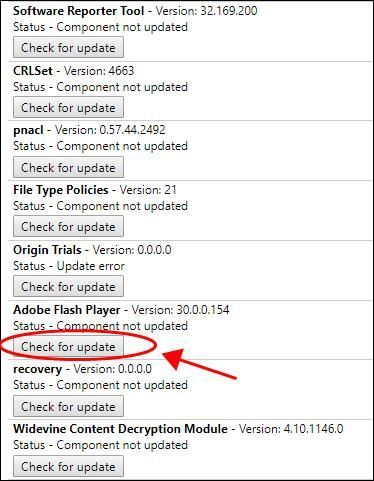
3) কোনও আপডেট উপলব্ধ থাকলে আপনার আপডেট করা উচিত।
আপনার ব্রাউজারটি বন্ধ করুন এবং এটি আবার খুলুন, তারপরে ফ্ল্যাশ প্লেয়ারটি কাজ শুরু করে কিনা তা দেখুন।
ফিক্স 4: গ্রাফিক্স কার্ড ড্রাইভার আপডেট করুন
একটি অনুপস্থিত বা পুরানো গ্রাফিক্স কার্ড ড্রাইভার ফ্ল্যাশ প্লেয়ারকে Chrome এ কাজ করা থামিয়ে দেবে, সুতরাং আপনার গ্রাফিক্স কার্ড ড্রাইভারকে আপ টু ডেট রাখা উচিত।
আপনার গ্রাফিক্স কার্ড ড্রাইভার আপডেট করার দুটি উপায় রয়েছে: ম্যানুয়ালি এবং স্বয়ংক্রিয়ভাবে ।
ম্যানুয়ালি ড্রাইভার আপডেট করুন : আপনি আপনার গ্রাফিক্স কার্ডের প্রস্তুতকারকের ওয়েবসাইটে যেতে পারেন, আপনার অপারেটিং সিস্টেমের সাথে সামঞ্জস্যপূর্ণ সর্বশেষতম ড্রাইভারটি খুঁজে পেতে পারেন, তারপরে এটি ডাউনলোড করে আপনার কম্পিউটারে ইনস্টল করতে পারেন। এর জন্য সময় এবং কম্পিউটার দক্ষতা প্রয়োজন।
স্বয়ংক্রিয়ভাবে ড্রাইভার আপডেট করুন : আপনার যদি সময় বা ধৈর্য না থাকে তবে আপনি এটি দিয়ে স্বয়ংক্রিয়ভাবে এটি করতে পারেন ড্রাইভার সহজ ।
ড্রাইভার ইজি স্বয়ংক্রিয়ভাবে আপনার সিস্টেমটিকে সনাক্ত করবে এবং এর জন্য সঠিক ড্রাইভারগুলি খুঁজে পাবে। আপনার কম্পিউটারটি ঠিক কোন সিস্টেমে চলছে তা জানা দরকার নেই, আপনার ভুল ড্রাইভারটি ডাউনলোড এবং ইনস্টল করার ঝুঁকি থাকা দরকার না এবং ইনস্টল করার সময় আপনার ভুল করার বিষয়ে চিন্তা করার দরকার নেই।
আপনি যে কোনও একটি দিয়ে স্বয়ংক্রিয়ভাবে আপনার ড্রাইভার আপডেট করতে পারেন বিনামূল্যে অথবা জন্য ড্রাইভার সহজ সংস্করণ। তবে প্রো সংস্করণ সহ এটিতে 2 টি ক্লিক লাগে (এবং আপনি সম্পূর্ণ সমর্থন এবং একটি পাবেন 30 দিনের টাকা ফেরতের গ্যারান্টি )।
1) ডাউনলোড করুন এবং ড্রাইভার ইজি ইনস্টল করুন।
2) চালক ইজি চালান এবং ক্লিক করুন এখন স্ক্যান করুন বোতাম ড্রাইভার ইজি তারপরে আপনার কম্পিউটারটি স্ক্যান করবে এবং কোনও সমস্যা ড্রাইভার সনাক্ত করবে।
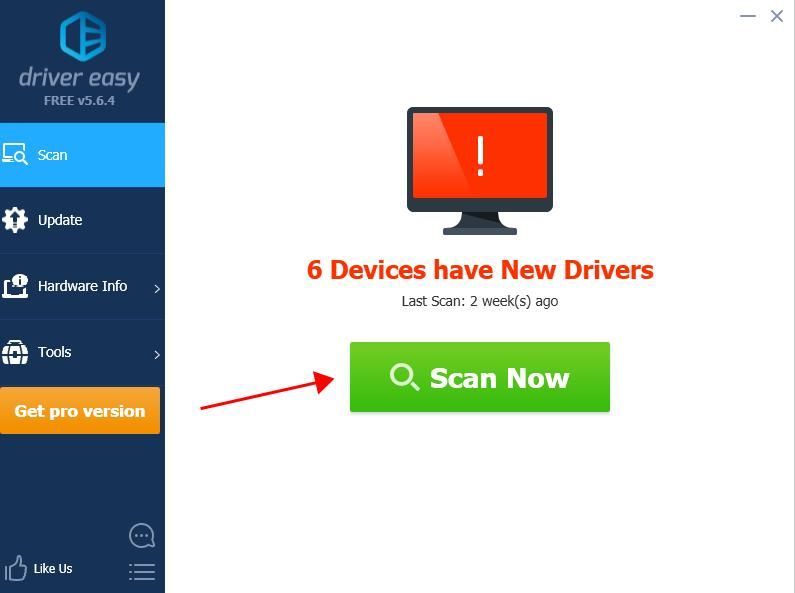
3) ক্লিক করুন হালনাগাদ ড্রাইভারের সঠিক সংস্করণটি স্বয়ংক্রিয়ভাবে ডাউনলোড করতে পতাকাঙ্কিত গ্রাফিক্স কার্ডের পাশের বোতামটি (আপনি এটি দিয়ে এটি করতে পারেন বিনামূল্যে সংস্করণ), তারপরে আপনার কম্পিউটারে ড্রাইভার ইনস্টল করুন।
বা ক্লিক করুন সমস্ত আপডেট করুন আপনার সিস্টেমে হারিয়ে যাওয়া বা পুরানো সমস্ত ড্রাইভারের সঠিক সংস্করণ স্বয়ংক্রিয়ভাবে ডাউনলোড এবং ইনস্টল করতে (এটির জন্য প্রয়োজন প্রো সংস্করণ - আপনি ক্লিক করলে আপনাকে আপগ্রেড করার জন্য অনুরোধ জানানো হবে সমস্ত আপডেট করুন )।
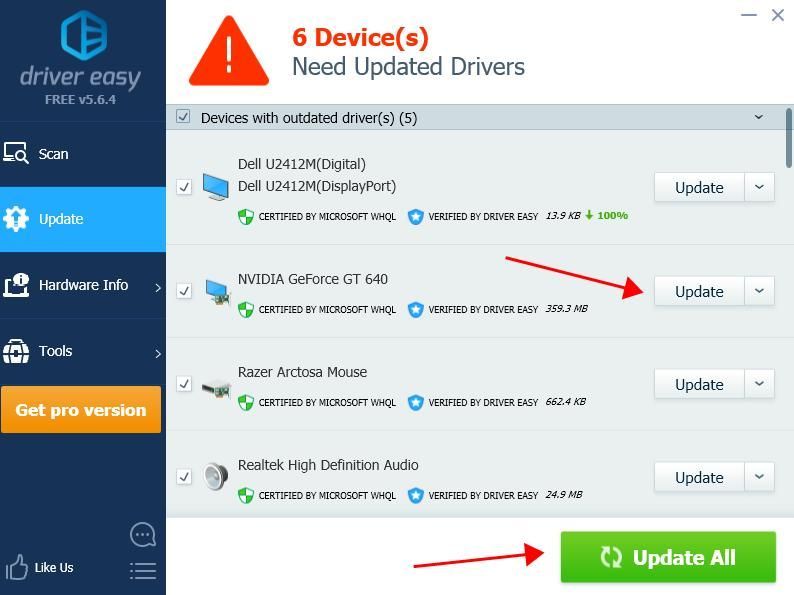
4) আপডেট করার পরে, কার্যকর হতে আপনার কম্পিউটার পুনরায় চালু করুন।
সমস্যাটি স্থির হয়েছে কিনা তা দেখার জন্য Chrome এ ফ্ল্যাশ প্লেয়ার ব্যবহার করে দেখুন।
এটি আপনার সমস্যার সমাধান করা উচিত। যদি সমস্যাটি এখনও অব্যাহত থাকে তবে চিন্তা করবেন না। আপনি অন্যান্য সমাধান চেষ্টা করতে পারেন।
ফিক্স 5: ফ্ল্যাশ প্লেয়ার পুনরায় ইনস্টল করুন
অনেকে Chrome এ ফ্ল্যাশ প্লেয়ার পুনরায় ইনস্টল করে ফ্ল্যাশ প্লেয়ারটির কাজ না করা সমস্যা সমাধান করেছেন। এটি কীভাবে করবেন তা এখানে রয়েছে:
1) আপনার কম্পিউটারে ক্রোম খুলুন, তারপরে যান এই পৃষ্ঠা ।
2) আপনার নির্বাচন করুন অপারেটিং সিস্টেম (আমার ক্ষেত্রে আমি উইন্ডোজ 10 / উইন্ডোজ 8 নির্বাচন করি), এবং চয়ন করি এফপি 30 অপেরা এবং ক্রোমিয়াম - পিপিএপিআই ।
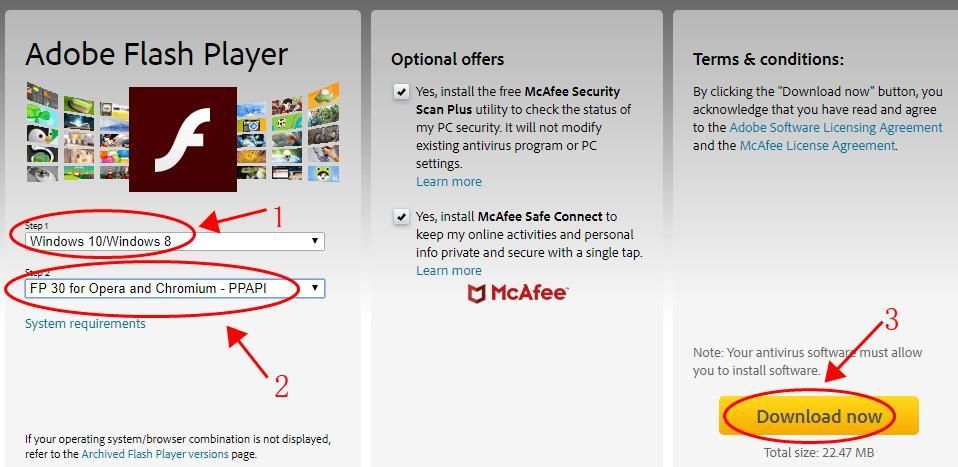
3) ক্লিক করুন ডাউনলোড করুন এখন ।
৪) ডাউনলোড করা ফাইলটিতে ডাবল ক্লিক করুন এবং এটি আপনার কম্পিউটারে ইনস্টল করুন।
আপনার কম্পিউটার পুনরায় চালু করুন এবং এটি আবার Chrome এ কাজ করে কিনা তা দেখতে আবার ফ্ল্যাশ প্লেয়ার ব্যবহার করে দেখুন।
6 ঠিক করুন: ব্রাউজারের ক্যাশে সাফ করুন
ফ্ল্যাশ প্লেয়ারটি কাজ করছে না তা ঠিক করতে আপনি আপনার ব্রাউজার ক্যাশে সাফ করার চেষ্টা করতে পারেন।
1) Chrome এ যান সেটিংস > উন্নত > ব্রাউজিং ডেটা সাফ করুন ।
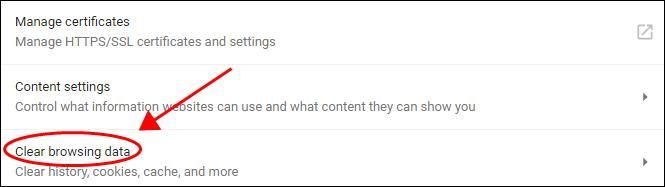
2) মধ্যে বেসিক ট্যাব, নির্বাচন করুন সব সময় জন্য সময় পরিসীমা , এবং পাশের বাক্সটি চেক করা নিশ্চিত করুন ক্যাশেড চিত্র এবং ফাইল , তারপর ক্লিক করুন উপাত্ত মুছে ফেল ।
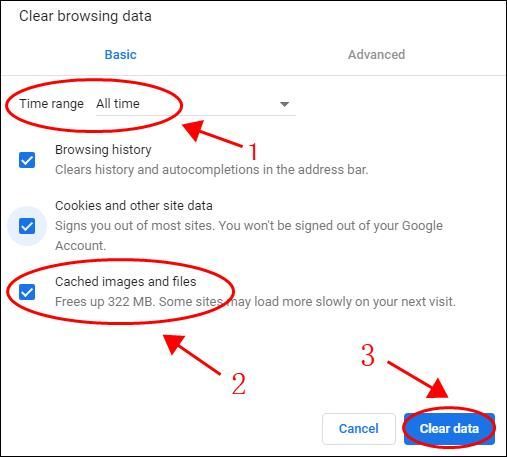
3) আপনার ব্রাউজারটি পুনরায় চালু করুন এবং ভিডিও বা অ্যানিমেশনগুলি কাজ করে কিনা তা দেখার জন্য চেষ্টা করুন।
সুতরাং সেখানে আপনার এটি রয়েছে - এর ছয় কার্যকর সমাধান ফ্ল্যাশ প্লেয়ার Chrome এ কাজ করছে না তা ঠিক করুন । কোন পদ্ধতি আপনাকে সাহায্য করে তা আমাদের সাথে ভাগ করে নেওয়ার জন্য আপনাকে স্বাগত জানাই। আপনার যদি কোনও প্রশ্ন থাকে তবে নীচে একটি মন্তব্য করতে দ্বিধা বোধ করুন এবং আমরা আমাদের যথাসাধ্য চেষ্টা করব।
![[ফিক্স 2022] ফেহলার WOW51900319 ওয়ার্ল্ড অফ ওয়ারক্রাফ্ট auf PC এ](https://letmeknow.ch/img/other/25/fehler-wow51900319-world-warcraft-auf-pc.png)


![[সলভ] হালকা এফপিএস ড্রপ ছাড়িয়ে](https://letmeknow.ch/img/technical-tips/05/beyond-light-fps-drops.jpg)


